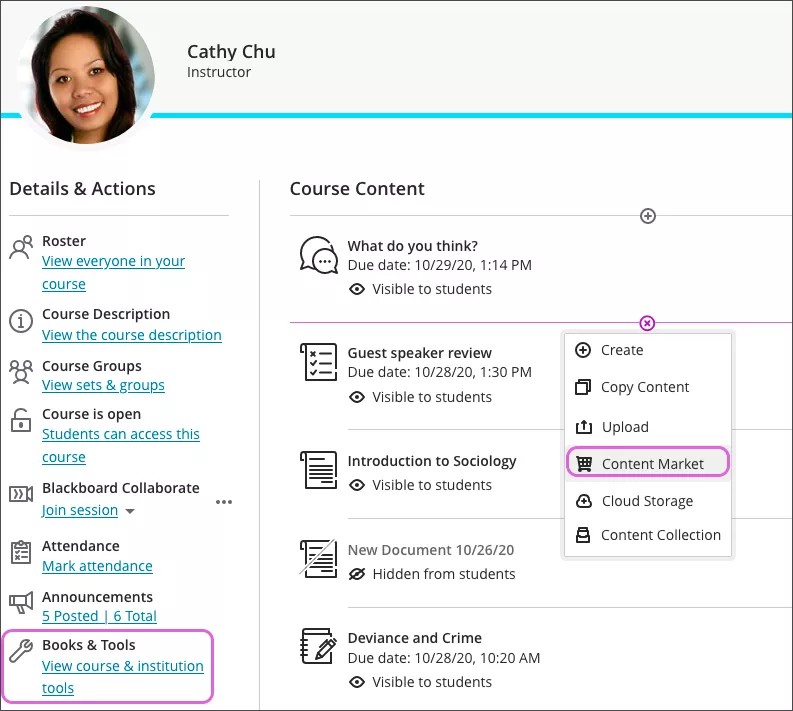İçerik Oluşturma
Kurs oluşturma işleminiz Kurs İçeriği sayfasında başlar. Özellikleri kolayca keşfedip eylemleri kolayca gerçekleştirebilirsiniz.
İçerik ekleyin. İçerik eklemek istediğiniz yerlerde artı işaretini seçin. Ayrıca yeni bir klasör ya da öğrenim modülü oluşturarak veya mevcut bir klasörü/öğrenim modülünü genişleterek de içerik ekleyebilirsiniz. Yeni içerik oluşturabilir, mevcut bir ögenizi karşıya yükleyebilir, haricî kaynaklardan ya da başka bir kurstan içerik ekleyebilirsiniz.
Oluşturma: Öğrenim modülü, belge, bağlantı, klasör, ödev, test, tartışma ve günlükler ekleyebilirsiniz. Eklemek istediğiniz içerik türünü seçebileceğiniz bir panel açılır.
İçerik Kopyalama: Bir kursun tümünü kopyalayabilir veya öğretmeni olduğunuz Ultra kurslarından istediğiniz ögeleri seçebilirsiniz. Bir Orijinal kursunun tümünü kopyalamak veya bir kurs paketini almak mı istiyorsunuz? İçerik listesinin üst kısmında, sağ tarafta bulunan menüyü açın ve İçerik Al seçeneğini tıklatın.
Kursunuzu dışa verme ve arşivleme hakkında daha fazla bilgi
Karşıya Yükleme: Bilgisayarınızdaki dosyalara gözatın. Dosyalar, içerik listesinde görünür. Öğrenciler bir dosyayı indirmek için başlığını seçerler. Desteklenen dosya türleri DOC, DOCX, HTM, HTML, MP3, MPG, PDF, PPT, PPTX, XLS, XLSX, RTF, TXT, ZIP ve çoğu görüntü türüdür.
İçerik Pazarı: Haricî kaynaklardan ekleyebileceğiniz içerik ve araçları keşfedin. Blackboard'un iş ortağı olan Macmillan ve Jones & Bartlett gibi yayıncıların faydalı öğrenim materyallerine erişin.
İçerik kopyalama ve alma hakkında daha fazla bilgi
Bulut Depolama Alanı: Dosya depoladığınız OneDrive® ve Google Drive™ gibi birden fazla web uygulamasına anında bağlanın. Bulut depolama alanından birden fazla dosya seçip Kurs İçeriği sayfanıza bir defada ekleyebilirsiniz. Eklediğiniz dosyalar, o dosyaların kopyalarıdır. Bulut depolama alanındaki bir dosyada değişiklik yaparsanız kursunuza yeni bir kopya yüklemeniz gerekir.
Bulut depolama alanıyla ilgili daha fazla bilgi
İçerik Koleksiyonu: Kurumunuzun paylaşılan deposundan dosya ekleyin. İçeriği, İçerik Koleksiyonundaki kişisel, kurs ve kurum klasörlerinde depolayabilir ve burada bulabilirsiniz. İçerik Koleksiyonu'nda başka kurslardan dosya saklıyorsanız bu dosyaları kolayca bulabilir ve ekleyebilirsiniz.
Content Collection'daki dosyalara gözatma ve ekleme hakkında daha fazla bilgi
Öğrencilerin neleri görebileceğini belirleyin. Siz içerikleri göstermeyi seçene kadar öğrenciler içeriklerinize erişemez; ancak siz her zaman içerikleri görebilirsiniz. Görünürlüğünü değiştirmek istediğiniz ögeyi seçin. İçeriklerin sadece ilk haftasını gösterebilir, geri kalan kısmını ise iyileştirmek üzere gizleyebilirsiniz. Eğlenin! Deneyin! Ayrıca tarih, saat veya bir öğrencinin kursunuzdaki diğer ögelerle ilgili performansına göre içerik yayınlamak için kurallar oluşturabilirsiniz. Bu kuralları oluşturduğunuzda, erişime açılmadan önce ögenin öğrencilere görünür olup olmayacağını seçebilirsiniz.
Klavyenizin sekme tuşuyla görünürlük listesine gidin ve menüyü açmak üzere Enter tuşuna basın. Belirli bir seçeneğin üzerine gelmek için Alt/Option ve yukarı/aşağı ok tuşlarını kullanın.
Klasörleri kullanarak düzenli kalın. İçeriğinizi düzenlemek için iki klasör seviyesi oluşturabilirsiniz. Öğrenciler malzemeleri aramak zorunda kalmadıklarında daha kolay gezinebilir. Öğrencilerin klasörlere hangi içerikleri eklediğinizi anlamasına yardımcı olmak için isteğe bağlı olarak klasör açıklamaları ekleyebilirsiniz. İki klasör seviyesine eriştikten sonra üçüncü bir seviye oluşturamaz veya ikinci seviye klasörün içine başka klasör yükleyemezsiniz.
Öğrenim modülleri ile düzeninizi koruyun. Kursunuzdaki öğrenim modüllerini, düzenli içerik koleksiyonları için kapsayıcı olarak kullanabilirsiniz. Modüller, öğrencilerin araya giren hiçbir şey olmadan veya sürekli tıklamalar yapmadan içerik ögeleri arasında gezinmesine olanak verir.
Öğrenim modülleriyle ilgili daha fazla bilgi
İçeriklerin sırasını kolayca değiştirin. Belirli bir ögenin yönetim işlevlerini görmek için söz konusu ögenin üzerine gelin. Taşı simgesini seçin ve ögeyi listede yeni bir konuma sürükleyin.
Klavyenizi kullanarak, bir ögeyi yeni bir konuma, bir ögeyi genişletilmiş bir klasöre ve bir klasörü genişletilmiş başka bir klasöre taşıyabilirsiniz.
- Sekme tuşuna basarak bir ögenin taşı simgesine gelin.
- Taşıma modunu etkinleştirmek için Enter tuşuna basın.
- Ok tuşlarını kullanarak bir konum seçin.
- Enter tuşuna basın ve ögeyi yeni konuma bırakın.
İçerikleri düzenleyin ve silin. Bir ögenin satırından menüyü açarak Düzenle ve Sil işlevlerine erişin. Kursunuzdaki ögelerde değişiklik yapabilir veya bir ögeyi silebilirsiniz. İçerik barındıran bir klasörü veya öğrenim modülünü silerseniz içerik Kurs İçeriği sayfasından da kaldırılır.
Hedefler ve standartlar ekleyin. Kurumunuz ve siz, öğrencilerin programlarda ve müfredatlardaki başarısını ölçmek için çeşitli hedefler kullanabilirsiniz. Bir dosyayı başarıyla kursunuza yükledikten sonra bir veya daha fazla hedefi hizalayabilirsiniz. Öğrenciler bir dosyayla hizaladığınız hedefleri göremez.
Kurs içeriğiyle hedeflerin nasıl hizalanacağına ilişkin daha fazla bilgi